- 2016/1/27 9:27:52
- 类型:原创
- 来源:电脑报
- 报纸编辑:电脑报
- 作者:
●教长辈/菜鸟用手机,筋疲力尽+上火!
相信很多人都有和笔者一样的经历:给父母或其他长辈买了新手机(或者其他硬件产品),他们在使用的过程中总是遇到这样那样的问题,每次都会打电话让你帮忙解决,一些解决方法即使告诉父母,他们也无法理解,或者半天都反应不过来一个简单的操作。经常是一个小问题,耗时几十分钟,一通电话下来,你嗓子也吼干了,火大得一塌糊涂,累得筋疲力尽,而长辈还觉得你态度不好……
●不上火,录制操作视频发过去是最佳选择
其实在面对父母这类关于IT硬件产品的问题时,以笔者个人的经验而言,如果仅仅通过电话交流,超过七成的几率是以失败告终的。最简单的方式当然是在父母面前亲手解决掉问题,但往往很多年轻人并不和父母住在一起,而且很多时候都是在自己上班的时候父母打电话来询问,这就很麻烦。对于解决这类问题,或许最佳的方法就是通过手机给父母发一段视频过去,让他们看着视频操作。
最省事的法子:用一台手机拍另一台手机屏幕
如果父母告诉你手机是什么地方出了问题,需要你远程帮忙的时候,最简单的办法就是找来另外一台手机,用一个手机拍屏幕,全程录下设置的过程。当然这个办法的前提是,你必须要有一个和父母系统相同的手机,比如老人家用的Android机,那你就需要用其他手机拍摄一个Android手机的设置过程;如果老人家用的是苹果手机,那么你则需要拍摄苹果手机的设置过程。此外就如同我们所说,这个时候你至少得准备一台专用于拍摄的手机才行(也就是说总共需要两款手机)。这样按部就班的拍摄下来,再利用微信、QQ或者其他软件工具让父母直接在手机上就能看到操作画面,依葫芦画瓢地解决问题就行。

如果是拍手机屏幕,那就要准备两台手机
这个方法适用于任何让父母头疼的硬件产品,除了手机外,包括电脑硬件出问题、网络出问题等,在了解了具体症状和问题后,都可以使用一部手机直接拍下屏幕上操作的视频,然后发给父母观看。而且用手机录像的时候,也会将自己的声音录制进去,老人家听得清楚,操作的时候也会轻松一些。

对屏幕录像时对焦和细节都要注意
当然这种办法的弊病也很明显。比如拍摄和操控多是一个人完成的,拍摄时,画面往往会抖动,拍摄电脑可能还好,拍摄另外一台手机,可能出现对焦点距离变化进而导致画面不清晰的问题——老年人眼睛可不那么好。此外,这种拍摄同时要注意两个设备的情况,难保操控的流程不出问题。
相对完美:利用录屏APP拍摄视频
在之前的热点应用中,我们曾谈到过PC画面的录像,以及PC端视频的编辑,这里不用重复。对于大多数人而言,按照我们过去文章的教程,录制好饰品,同时编辑好,就可以传输到手机中,通过APP发送给父母观看了。但要是父母本身就是手机应用有困难,需要你帮助,而你又不想直接用另一个手机拍摄屏幕,或者你那时也只有一台手机,那怎么办?
其实很简单,现在各种系统的手机都有可以录屏的APP,只要下载合适的APP,你就可以将手机上的操作完全拍摄下来,然后发送给父母了。下面我们分别针对Android手机以及苹果手机,为大家介绍最简单轻松的录屏APP以及操作方式。
拍大师,最轻松的Android录屏工具
Android手机上的录屏软件非常多,不过要说最轻松,恐怕还要属“拍大师”这款APP,这款APP不但可以拍摄镜头外的事物,也能直接录下屏幕的操作。

Android设备录屏,拍大师是比较好的选择
拍大师的操作非常简单,下载好了打开,点击“启动录屏助手”这个时候我们会看到一个小的工具栏,其中点击红色按钮就是是拍摄屏幕,再次点击就是结束拍摄,而拍摄结束后,我们点击云朵的图标就能看到自己录制的视频了。同时录制的视频会放在手机根目录下“PIMASTER/VIDEO”的文件夹目录中,这样拍摄完了我们就可以通过社交APP发送给父母了。

“拍大师”录屏的菜单和操作都很简单
拍大师可以自己更改拍摄的清晰度,还可以将屏幕外的声音录制进去(牛大了吧),这些选项可以在设置中进行修改。同时,用户还能选择自己是在什么环境下上传视频。必须要注意的是,如果要在拍大师的菜单中查看自己的录屏视频,那拍摄时间不能超过15分钟(15分钟还不能解决问题?那你还是直接去父母那里帮他们操作好了),如果是在根目录下通过文件夹查看录制的视频,那么则没有这个限制。
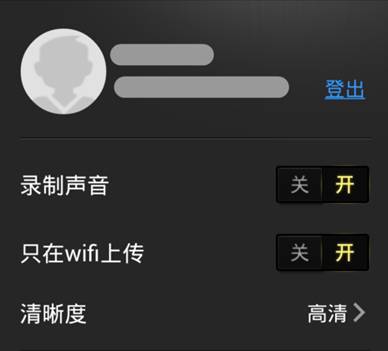
拍大师的设置菜单可以选择清晰度以及是否录制声音
在默认环境下,拍大师是完全忠实于屏幕的录制,但是这里就会出现一个问题:如果是原始视频,那么是无法显示操作步骤的(就是你具体点的哪个按钮,那个位置,手指进行的何种操作),因为视频中只会显示屏幕的变化,而不会出现如鼠标和手指点击程序这样画面,这样父母往往看了视频也会一头雾水。如何在不进行视频编辑的前提下,让录制的视频显示触控操作呢?
这个时候我们就要进入Android手机的“开发者选项”了,将“显示触摸操作”这一项打上勾,这样手机在触摸的时候就会有一个小圆点跟随,录制的时候也能将它一起录下来了。

要录下触控轨迹,就要在这一项上打勾
拍大师的操作很简单,但是这里要提醒的是,要使用这款软件录屏的话就要ROOT自己的机器(几乎所有的Android手机录屏都要ROOT),如果有所担心,那么再录制完毕后解除ROOT即可。
报纸客服电话:4006677866 报纸客服信箱:pcw-advice@vip.sin*.c*m 友情链接与合作:987349267(QQ) 广告与活动:675009(QQ) 网站联系信箱:cpcw@cpcwi.com
Copyright © 2006-2011 电脑报官方网站 版权所有 渝ICP备10009040号





